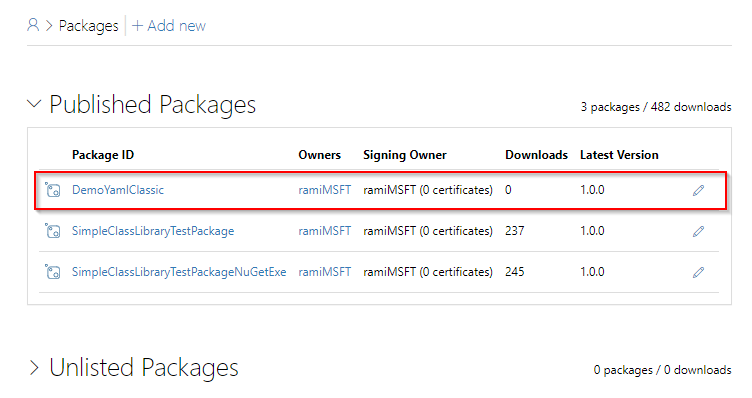NuGet-pakketten publiceren naar NuGet.org met Azure Pipelines
Met Behulp van Azure Pipelines kunnen ontwikkelaars het proces van het publiceren van hun NuGet-pakketten stroomlijnen naar feeds en openbare registers. In deze zelfstudie verkennen we hoe u YAML en klassieke pijplijnen kunt gebruiken om NuGet-pakketten te publiceren naar NuGet.org. In dit artikel leert u het volgende:
- Verifiëren met NuGet.org.
- Serviceverbindingen maken.
- Publiceer pakketten naar NuGet.Org.
Vereisten
Een Azure DevOps-organisatie en een project. Maak er gratis een, als u er nog geen hebt.
- De beheerdersrol voor serviceverbindingen in uw Azure DevOps-project.
Een nuget.org-account .
Maak een API-sleutel.
Ga naar NuGet.org en meld u aan bij uw account.
Selecteer uw gebruikersnaampictogram en selecteer vervolgens API-sleutels.
Selecteer Maken en geef een naam op voor uw sleutel. Wijs het bereik nieuwe pushpakketten en pakketversie toe aan uw sleutel en voer
*het veld Glob-patroon in om alle pakketten op te nemen.Selecteer Maken wanneer u klaar bent.
Selecteer Kopiëren en sla uw API-sleutel op een veilige locatie op.
Een serviceverbinding maken
Meld u aan bij uw Azure DevOps-organisatie
https://dev.azure.com/<Your_Organization>en navigeer vervolgens naar uw project.Selecteer
 Project-instellingen in de linkerbenedenhoek van de pagina.
Project-instellingen in de linkerbenedenhoek van de pagina.Selecteer NuGet en selecteer vervolgens Volgende.
Selecteer ApiKey als verificatiemethode en stel de feed-URL in op het volgende:
https://api.nuget.org/v3/index.jsonVoer de ApiKey in die u eerder in het veld ApiKey hebt gegenereerd en geef vervolgens een naam op voor uw serviceverbinding.
Schakel het selectievakje Toegang verlenen in voor alle pijplijnen en selecteer Opslaan wanneer u klaar bent. Als u deze optie wilt selecteren, hebt u de rol Beheerder van de serviceverbinding nodig.
Pakketten publiceren
Meld u aan bij uw Azure DevOps-organisatie
https://dev.azure.com/<Your_Organization>en navigeer vervolgens naar uw project.Selecteer Pijplijnen en selecteer vervolgens uw pijplijn. Selecteer Bewerken om uw pijplijn te bewerken.
Selecteer + deze optie om een nieuwe taak toe te voegen en zoek vervolgens naar de .NET Core-taak . selecteer Toevoegen om deze toe te voegen aan uw pijplijn.
Selecteer de opdracht Pack in het vervolgkeuzemenu van de opdracht en selecteer vervolgens het pad naar csproj- of nuspec-bestand(en) dat u wilt inpakken. U kunt de standaardwaarden voor de andere velden behouden, afhankelijk van uw scenario.
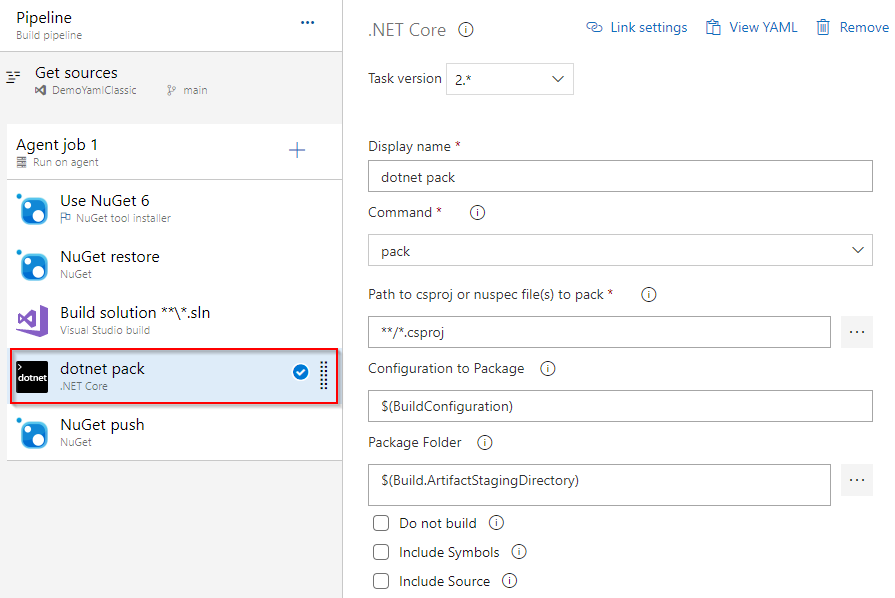
Selecteer + deze optie om een nieuwe taak toe te voegen en zoek vervolgens naar de NuGet-taak . selecteer Toevoegen om deze toe te voegen aan uw pijplijn.
Selecteer de pushopdracht in het vervolgkeuzemenu van de opdracht en selecteer vervolgens het pad naar NuGet-pakket(en) dat u wilt publiceren.
Selecteer externe NuGet-server voor uw doelfeedlocatie. Selecteer vervolgens in het veld NuGet-server de serviceverbinding die u eerder hebt gemaakt.
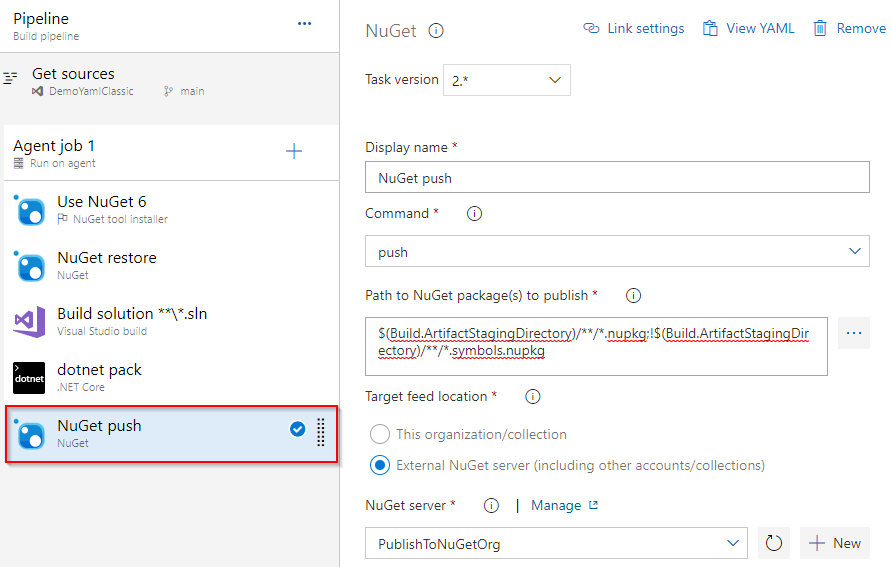
Zodra dit is voltooid, kunt u de pagina met pakketten op nuget.org bezoeken, waar u het onlangs gepubliceerde pakket bovenaan kunt vinden.